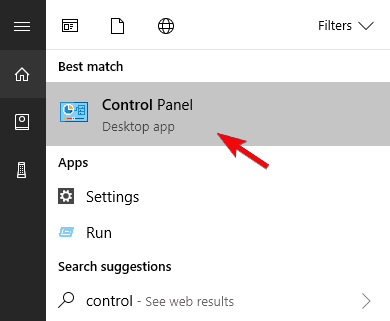- ดิ Silhouette Studio พบข้อผิดพลาดและต้องออก ข้อความอาจปรากฏขึ้นเมื่อคุณพยายามเริ่มแอป
- การอัปเดตไดรเวอร์เป็นวิธีที่ดีในการหยุดข้อผิดพลาดนี้ไม่ให้ปรากฏบนพีซีของคุณ
- ปัญหานี้สามารถแก้ไขได้ด้วยการลบแคชของแอพหรือแอพแล้วติดตั้งเวอร์ชันอื่นแทน

Xติดตั้งโดยคลิกดาวน์โหลดไฟล์
ซอฟต์แวร์นี้จะซ่อมแซมข้อผิดพลาดทั่วไปของคอมพิวเตอร์ ปกป้องคุณจากการสูญหายของไฟล์ มัลแวร์ ความล้มเหลวของฮาร์ดแวร์ และปรับแต่งพีซีของคุณเพื่อประสิทธิภาพสูงสุด แก้ไขปัญหาพีซีและลบไวรัสทันทีใน 3 ขั้นตอนง่ายๆ:
- ดาวน์โหลด Restoro PC Repair Tool ที่มาพร้อมกับสิทธิบัตรเทคโนโลยี (มีสิทธิบัตร ที่นี่).
- คลิก เริ่มสแกน เพื่อค้นหาปัญหาของ Windows ที่อาจทำให้เกิดปัญหากับพีซี
- คลิก ซ่อมทั้งหมด เพื่อแก้ไขปัญหาที่ส่งผลต่อความปลอดภัยและประสิทธิภาพของคอมพิวเตอร์ของคุณ
- Restoro ถูกดาวน์โหลดโดย 0 ผู้อ่านในเดือนนี้
Silhouette Studio เป็นซอฟต์แวร์การออกแบบยอดนิยมที่ช่วยให้คุณสามารถสร้างการออกแบบได้หลากหลาย คุณสามารถสร้างโครงการตั้งแต่เริ่มต้นหรือดาวน์โหลดการออกแบบบางส่วนจาก Design Store
Silhouette Studio's
เกิดข้อผิดพลาด. ออกโดยไม่บันทึก ข้อผิดพลาดอาจสร้างความรำคาญอย่างยิ่ง โดยเฉพาะอย่างยิ่งหากคุณรู้สึกตื่นเต้นที่จะเริ่มใช้แอปพลิเคชันนี้ไม่ว่าคุณจะอยู่ในสถานการณ์ใด การได้รับข้อความแสดงข้อผิดพลาดนี้จะหยุดคุณไม่ให้เข้าถึงโครงการของคุณ
ในบทความนี้ เราจะสำรวจขั้นตอนการแก้ไขปัญหาที่ดีที่สุดที่คุณสามารถดำเนินการเพื่อแก้ปัญหา Silhouette Studio พบข้อผิดพลาด ปัญหาใน Windows 10 & 11 และกลับไปที่การออกแบบ
Silhouette Studio ทำงานอย่างไร
Silhouette Studio เป็นซอฟต์แวร์การออกแบบที่คุณสามารถใช้สร้างการออกแบบที่น่าทึ่งได้ตั้งแต่เริ่มต้น อย่างไรก็ตาม นั่นไม่ใช่ทั้งหมด เนื่องจากแอปพลิเคชันใช้งานได้กับเครื่องพิมพ์เฉพาะทาง
วิธีนี้ช่วยให้คุณสร้างสติกเกอร์ ป้ายกำกับ แท็ก บัตรของขวัญ และอื่นๆ อีกมากมาย เนื่องจากเป็นเครื่องมืออเนกประสงค์ จึงไม่น่าแปลกใจเลยว่าทำไมจึงเป็นที่นิยมอย่างมากในหมู่นักออกแบบ
เหตุใดข้อผิดพลาด Silhouette Studio จึงเกิดขึ้น
Silhouette Studio พบข้อผิดพลาดและต้องออก และข้อความที่คล้ายกันอาจเกิดขึ้นได้หากไดรเวอร์ของคุณล้าสมัย ดังนั้นโปรดแน่ใจว่า ใช้ซอฟต์แวร์อัพเดตไดรเวอร์ เพื่อแก้ไขปัญหานี้

ไฟล์เสียหายเป็นอีกปัญหาหนึ่งที่พบบ่อย และบางครั้งการนำแคชหรือแอปพลิเคชันออกเป็นวิธีที่ดีที่สุดในการจัดการกับปัญหาที่น่ารำคาญนี้
ฉันควรทำอย่างไรหาก Silhouette Studio หยุดทำงานบน Windows 10 และ 11
1. อัปเดตไดรฟ์กราฟิกพีซีของคุณ
- กด Windows คีย์ + X ปุ่มบนแป้นพิมพ์และเลือก ตัวจัดการอุปกรณ์.

- คลิกขวาที่ไดรเวอร์การ์ดแสดงผลของคุณแล้วเลือก อัพเดทไดรเวอร์.

- เลือก ค้นหาไดรเวอร์โดยอัตโนมัติ.

- รอให้ Windows ดาวน์โหลดและติดตั้งไดรเวอร์ที่เหมาะสม
เคล็ดลับจากผู้เชี่ยวชาญ: ปัญหาพีซีบางอย่างแก้ไขได้ยาก โดยเฉพาะอย่างยิ่งเมื่อพูดถึงที่เก็บที่เสียหายหรือไฟล์ Windows ที่หายไป หากคุณกำลังมีปัญหาในการแก้ไขข้อผิดพลาด ระบบของคุณอาจเสียหายบางส่วน เราแนะนำให้ติดตั้ง Restoro ซึ่งเป็นเครื่องมือที่จะสแกนเครื่องของคุณและระบุว่ามีข้อผิดพลาดอะไร
คลิกที่นี่ เพื่อดาวน์โหลดและเริ่มการซ่อมแซม
หากคุณต้องการอัปเดตไดรเวอร์ทั้งหมดบนพีซีของคุณอย่างรวดเร็ว เราขอแนะนำให้ใช้ซอฟต์แวร์ตัวอัปเดตไดรเวอร์ เช่น ซ่อมไดร์เวอร์ ที่สามารถทำได้โดยอัตโนมัติสำหรับคุณ
2. ลบ AppData สำหรับ Silhouette Studio ของคุณ
- ปิดอินสแตนซ์ที่ทำงานอยู่ทั้งหมดของ Silhouette
- กด Windows คีย์ + R บนแป้นพิมพ์ของคุณ พิมพ์ %ข้อมูลแอพ%, แล้วกด เข้า.

- ลบโฟลเดอร์ ดอทคอม.aspexsoftware Silhouette_Studio.

- คลิกขวาที่ ถังขยะรีไซเคิล แล้วเลือก ล้างถังรีไซเคิล.

- ลองเปิด Silhouette Studio อีกครั้งและดูว่าปัญหาได้รับการแก้ไขหรือไม่
3. ล้างห้องสมุด Silhouette Studio ของคุณ
บันทึก
การนำคลังของคุณออกจาก Silhouette จะเป็นการลบไฟล์ทั้งหมดที่จัดเก็บไว้ ขอแนะนำให้คุณสำรองโครงการของคุณก่อนที่จะลองขั้นตอนนี้
- กด Windows คีย์ + R ปุ่มบนแป้นพิมพ์ของคุณ พิมพ์ %ข้อมูลโปรแกรม%, แล้วกด เข้า.

- ลบโฟลเดอร์ ดอทคอม.aspexsoftware Silhouette_Studio.8.

- ว่างเปล่า ถังขยะรีไซเคิล.

- ลองเปิดซอฟต์แวร์ Silhouette อีกครั้งและตรวจสอบว่าปัญหายังคงมีอยู่หรือไม่
- กู้คืนห้องสมุดโดยทำตามขั้นตอนที่เป็นทางการเหล่านี้.
4. อัปเดตเป็น Silhouette Studio เวอร์ชันล่าสุด
- เยี่ยมชมหน้าดาวน์โหลด Silhouette Studio อย่างเป็นทางการ.
- เลือกเวอร์ชันที่ตรงกับระบบปฏิบัติการของคุณแล้วคลิก ดาวน์โหลด Silhouette Studio.

- เรียกใช้ไฟล์ที่ดาวน์โหลดมาเพื่ออัปเดตแอป
บันทึก
ขอแนะนำให้คุณเลือกซอฟต์แวร์เวอร์ชันเสถียร (รุ่นเบต้าอาจทำให้เกิดข้อผิดพลาดนี้ได้).
ฉันควรทำอย่างไรหาก Silhouette Studio หยุดทำงานบน Windows 11
ติดตั้งเวอร์ชัน 32 บิต
- กด Windows คีย์ + ผม เพื่อเปิด การตั้งค่า แอป.
- ในบานหน้าต่างด้านซ้าย ให้ไปที่ แอพ. ในบานหน้าต่างด้านขวา เลือก แอพที่ติดตั้ง.

- คลิกจุดสามจุดถัดจาก Silhouette Studio แล้วเลือก ถอนการติดตั้ง

- ทำตามคำแนะนำบนหน้าจอเพื่อดำเนินการให้เสร็จสิ้น
- ตอนนี้ ไปที่หน้าดาวน์โหลด Silhuette Studio.
- เลือก รุ่น 32 บิต และคลิกที่ ดาวน์โหลด.

- เมื่อดาวน์โหลดแอปพลิเคชันแล้ว ให้ติดตั้ง
วิธีนี้จะช่วยคุณแก้ไข Silhouette Studio พบข้อผิดพลาดและต้องออก ใน Windows ทุกรุ่น ไม่ใช่แค่รุ่นล่าสุด ดังนั้นอย่าลืมลองใช้ดู
Silhouette Studio ใช้งานได้ฟรีหรือไม่
แอปพลิเคชันนี้ให้บริการฟรี และคุณสามารถใช้งานได้โดยไม่มีข้อจำกัดมากเกินไป อย่างไรก็ตาม มีสามเวอร์ชันที่ต้องชำระเงินด้วยเช่นกัน
โปรดทราบว่าเวอร์ชันพื้นฐานสามารถใช้ได้อย่างไม่มีกำหนด แต่ขาดคุณสมบัติบางอย่าง เช่น ความสามารถในการนำเข้าไฟล์ SVG, GSD และ DXF รูปแบบการเติมแบบกำหนดเอง มีดขั้นสูง ฟังก์ชันยางลบ และ มากกว่า.
ข้อกำหนดของ Silhouette Studio คืออะไร?

ความต้องการขั้นต่ำ:
- ระบบปฏิบัติการ: Windows 7 หรือใหม่กว่า
- แกะ: 4 GB ขึ้นไป
- ซีพียู: 2 GHz หรือเร็วกว่า
- พื้นที่จัดเก็บ: พื้นที่ว่างบนฮาร์ดดิสก์ 2 GB
- ช่องเสียบยูเอสบี: USB 2.0 หรือใหม่กว่า
ในบทความนี้ เราได้สำรวจวิธีที่ดีที่สุดในการจัดการกับ เกิดข้อผิดพลาดของ Silhouette Studio ออกโดยไม่บันทึก ข้อความผิดพลาด.
ในกรณีที่คุณมีปัญหาเพิ่มเติมเราขอแนะนำ การเยี่ยมชม Silhouette Studio ของเราช่วยให้คำแนะนำในการแช่แข็ง สำหรับโซลูชันเพิ่มเติม
โปรดแจ้งให้เราทราบหากคู่มือนี้ช่วยคุณแก้ไขข้อผิดพลาดโดยใช้ส่วนความคิดเห็นด้านล่าง
 ยังคงมีปัญหา?แก้ไขด้วยเครื่องมือนี้:
ยังคงมีปัญหา?แก้ไขด้วยเครื่องมือนี้:
- ดาวน์โหลดเครื่องมือซ่อมแซมพีซีนี้ ได้รับการจัดอันดับยอดเยี่ยมบน TrustPilot.com (การดาวน์โหลดเริ่มต้นในหน้านี้)
- คลิก เริ่มสแกน เพื่อค้นหาปัญหาของ Windows ที่อาจทำให้เกิดปัญหากับพีซี
- คลิก ซ่อมทั้งหมด เพื่อแก้ไขปัญหาเกี่ยวกับเทคโนโลยีที่จดสิทธิบัตร (ส่วนลดพิเศษสำหรับผู้อ่านของเรา)
Restoro ถูกดาวน์โหลดโดย 0 ผู้อ่านในเดือนนี้